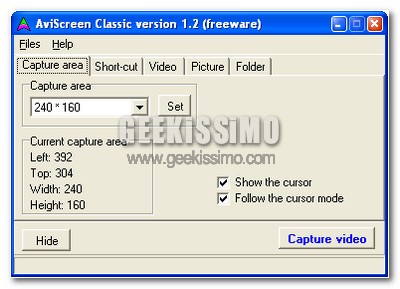In questo fine settimana vorrei presentarvi un articolo magari non troppo sofisticato. Vuoi la stanchezza, vuoi il relax che incombe, vuoi la poca voglia di fare qualcosa per i motivi più disparati, oggi vedremo, tramite un apposito software, come effettuare degli screencast dal nostro Desktop.
Di alternative, a pagamento e non, ne esistono a bizzeffe. Ma effettivamente in un post precedente si era già parlato del programma in maniera generale. Ora invece, lo vedremo nel dettaglio. Il suo nome è oRipa Screen Recorder. E’ un applicazione del tutto gratuita sviluppata per sistemi Microsoft che permette, come si evince dall’oggetto dell’articolo, di effettuare degli screencast direttamente dal nostro Desktop.
Vediamolo nel dettaglio
E’ necessario scaricare l’eseguibile da qui e installarlo ove meglio preferite. Una volta avviato, l’interfaccia si presenta di facile comprensione. Come prima cosa però, è necessario indicare la directory su cui dovranno essere salvati i filmati.
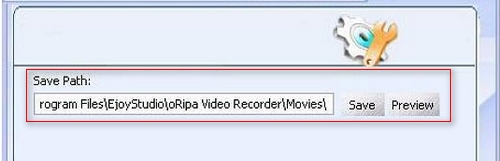
Una volta superato lo step iniziale è necessario, impostare le opzioni. Chiaramente i settaggi sono ad hoc per ogni utente che volesse utilizzare il programma, quindi è superfluo indicare un formato piuttosto che un altro. Qui sotto due screenshot rappresentativi:
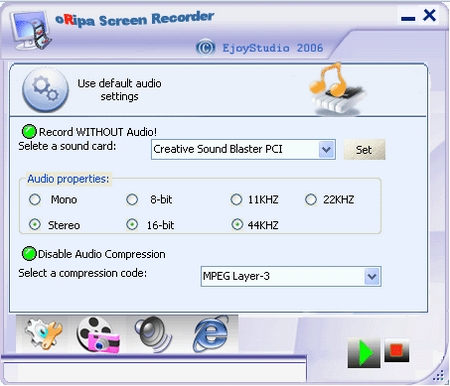
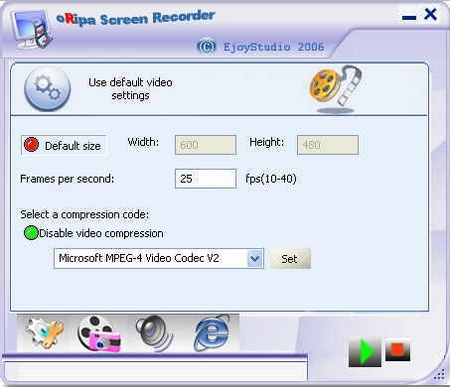
Le opzioni come accennato pocanzi sono a discrezione dell’utente, per fare una rapida panoramica però sarà possibile impostare la risoluzione del video, il framerate, la compressione dell’audio e del video ed ovviamente la qualità con cui dovranno essere poi registrati. Per quanto riguarda l’audio esso verrà registrato in ingresso tramite il microfono incorporato nel notebook o personal computer in uso o da un microfono esterno installato secondo impostazioni.
Chiaramente una volta impostate le configurazioni secondo il nostro gradimento, possiamo iniziare con la registrazione premendo il tasto Play. Ovviamente una volta conclusa la procedura premere il tasto Stop che sta di fianco.
E voi cari lettori di Geekissimo, utilizzate qualche altro software o pensate che questo sia una valida alternativa a quelli presenti in commercio? Diteci la vostra tramite la sezione commenti.
Buona giornata
🙂